Electronic mail (e-mail) тобто електронна пошта Електр








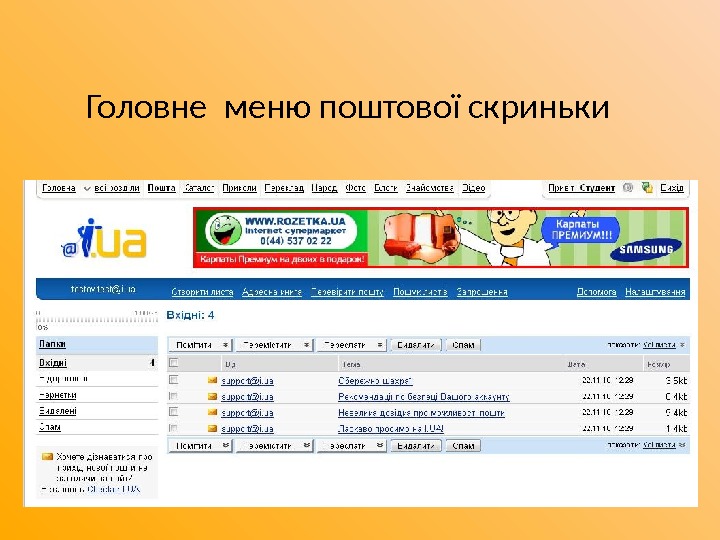





- Размер: 1.6 Mегабайта
- Количество слайдов: 13
Описание презентации Electronic mail (e-mail) тобто електронна пошта Електр по слайдам
 Electronic mail (e-mail) тобто електронна пошта
Electronic mail (e-mail) тобто електронна пошта
 Електр нна оо п шта оо (англ. e-mail , або email , скороченнявід electronic mail ) — популярнийсервісв інтернеті, щоробить можливимобмінданими будь-якогозмісту (текстовідокументи, аудіо-відеофайли, архіви, програми)
Електр нна оо п шта оо (англ. e-mail , або email , скороченнявід electronic mail ) — популярнийсервісв інтернеті, щоробить можливимобмінданими будь-якогозмісту (текстовідокументи, аудіо-відеофайли, архіви, програми)
 Для відправлення повідомлень треба мати свою електронну адресу, та знати електронну адресу отримувача Структура електронної адреси: Назва поштової скриньки @ адреса поштового сервера Наприклад: testov-test@i. ua — “ет комерційне” в народі “собачка” або “ равлик”
Для відправлення повідомлень треба мати свою електронну адресу, та знати електронну адресу отримувача Структура електронної адреси: Назва поштової скриньки @ адреса поштового сервера Наприклад: testov-test@i. ua — “ет комерційне” в народі “собачка” або “ равлик”
 Для відкриття власної поштової скриньки для початку потрібно вибрати поштовий сервер. Найпопулярніші: mail. ru \ rambler. ru \ ukr. net та інші Після вибору поштового сервера, наприклад: http: //wwwi. ua/ Скористаємось гіперпосиланням “Реєстрація”
Для відкриття власної поштової скриньки для початку потрібно вибрати поштовий сервер. Найпопулярніші: mail. ru \ rambler. ru \ ukr. net та інші Після вибору поштового сервера, наприклад: http: //wwwi. ua/ Скористаємось гіперпосиланням “Реєстрація”
 Логін — ім’я поштової скриньки, що міститься на сервері. У кожного абонента на сервері повинен бути свій унікальний логін Пароль – це група допустимих на сервері символів, введення яких у відповідне поле надає доступ до вмісту поштової скриньки, заданої логіном
Логін — ім’я поштової скриньки, що міститься на сервері. У кожного абонента на сервері повинен бути свій унікальний логін Пароль – це група допустимих на сервері символів, введення яких у відповідне поле надає доступ до вмісту поштової скриньки, заданої логіном
 При реєстрації абонент повинен внести деякі додаткові дані: ім’я, країна, стать, вік. В тому разі коли ви забудете пароль, то за допомогою секретного питання та відповіді отримати доступ до своєї поштової скриньки. Для завершення реєстрації користуємося гіперпосиланням “Зареєструватися” в кінці.
При реєстрації абонент повинен внести деякі додаткові дані: ім’я, країна, стать, вік. В тому разі коли ви забудете пароль, то за допомогою секретного питання та відповіді отримати доступ до своєї поштової скриньки. Для завершення реєстрації користуємося гіперпосиланням “Зареєструватися” в кінці.
 Для входу у власну поштову скриньку заповнюємо відповідні поля: “Логін” та “Пароль ” та натискаємо “Вхід”
Для входу у власну поштову скриньку заповнюємо відповідні поля: “Логін” та “Пароль ” та натискаємо “Вхід”
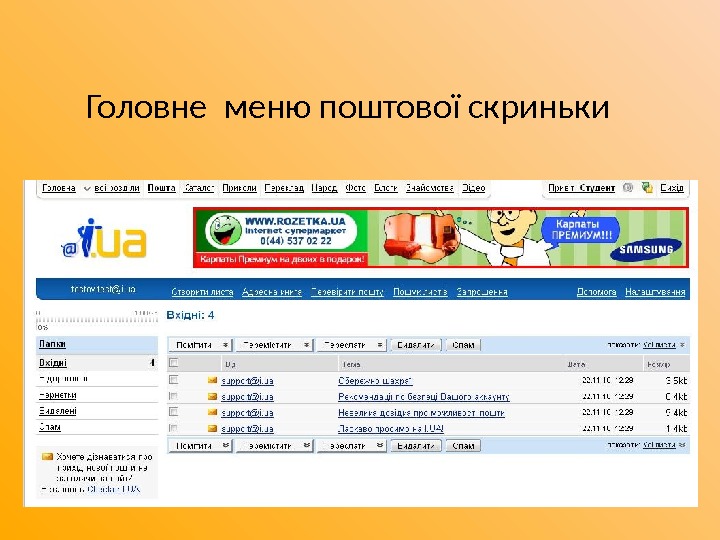 Головне меню поштової скриньки
Головне меню поштової скриньки
 Вводимо поштову адресу отримувача Тема, що відповідає змісту листа Письмове повідомлення Додаткові матеріали: документи, малюнки, аудіо та відео матеріали. В кожній поштовій скриньці є обмеження по об’єму інформації (Мб) яку можна відправити за один раз. Для відправки листа користуємось гіперпосиланням “Створити листа”
Вводимо поштову адресу отримувача Тема, що відповідає змісту листа Письмове повідомлення Додаткові матеріали: документи, малюнки, аудіо та відео матеріали. В кожній поштовій скриньці є обмеження по об’єму інформації (Мб) яку можна відправити за один раз. Для відправки листа користуємось гіперпосиланням “Створити листа”
 В кінці натискаємо “Надіслати” Лист автоматично буде збережений у папці “Відправлені”. Адресу можете зберегти в “Адресній книзі”
В кінці натискаємо “Надіслати” Лист автоматично буде збережений у папці “Відправлені”. Адресу можете зберегти в “Адресній книзі”
 Перевірити пошту можна натиснувши на гіперпосилання “Вхідні”
Перевірити пошту можна натиснувши на гіперпосилання “Вхідні”
 При виході з поштової скриньки не забуваємо користуватися гіперпосиланням “Вихід”. Яке ви завжди зможите знайти у верхнбому правому куті. Інакше хтось зможе скористуватися вашою поштовою скринькою
При виході з поштової скриньки не забуваємо користуватися гіперпосиланням “Вихід”. Яке ви завжди зможите знайти у верхнбому правому куті. Інакше хтось зможе скористуватися вашою поштовою скринькою
 Завершення Тепер можете вільно користуватися поштовою скринькою, але дотримуйтесь правил, які ви читали під час реєстрації. А також не відкривайте повідомлень отриманих з незнайомої вам адреси, дуже можливо що вони містять комп’ютерні віруси, які можуть завдати шкоду вашому комп’ютеру.
Завершення Тепер можете вільно користуватися поштовою скринькою, але дотримуйтесь правил, які ви читали під час реєстрації. А також не відкривайте повідомлень отриманих з незнайомої вам адреси, дуже можливо що вони містять комп’ютерні віруси, які можуть завдати шкоду вашому комп’ютеру.

